La privacidad es un factor muy importante, aunque normalmente no se le da la importancia debida. No solo es importante cuando navegamos o publicamos en redes sociales, también es muy importante en nuestro ordenador. Puede ser que tengas archivos o documentos privados que no queremos que encuentren. Que sepas que puedes hacer invisible tanto carpetas como archivos tanto en Windows 10 y 11.
Tenemos diferentes metodologías para la ocultación de carpetas y archivos en el sistema operativo de Microsoft. El propio Windows nos permite usar la «capa de invisibilidad» para estos elementos. Además, este truco hace que estas carpetas sean imposibles de eliminar.
Ocultar carpetas en Windows 10 y 11
Debes saber que ocultar una carpeta es algo bastante antiguo, aunque poco conocido para la mayoría. Aunque te la vamos a explicar para Windows 10 y 11, en realidad existe la opción desde versiones más antiguas del sistema operativo. Como estas ya no funcionan, vamos a explicarte como hacerlo en las versiones más modernas.
Puedes hacer invisible una carpeta de una manera muy sencilla siguiendo estos pasos:
- Tenemos que hacer clic derecho sobre el escritorio vacío, en cualquier punto
- Se abrirá un menú desplegable y debemos acceder a la opción de «Nuevo»
- Ahora debemos pulsar sobre la opción de «Carpeta». Esto lo que nos permite es crear una nueva carpeta desde cero
- El siguiente paso es cambiarle el nombre y para ello debemos pulsar la combinación de teclas «ALT + 255», lo cual hace que el nombre desaparezca y sea el primer paso para ocultarla
- Tenemos ahora que hacer clic derecho sobre la carpeta y acceder a la opción de «Propiedades»
- Dentro de la nueva ventana debemos acceder a la pestaña de «Personalizar»
- Buscaremos dentro la última opción, que indica «Cambiar icono…»
- La nueva ventana nos muestra una gran variedad de iconos posibles. Si nos desplazamos a la derecha, acabaremos encontrando varios espacios en blanco. Debemos seleccionar uno de estos y le damos a «Aceptar»
- Vamos a la pestaña «General» y seleccionamos la opción de «Oculto»
- Aplicamos y verás como la carpeta desaparece
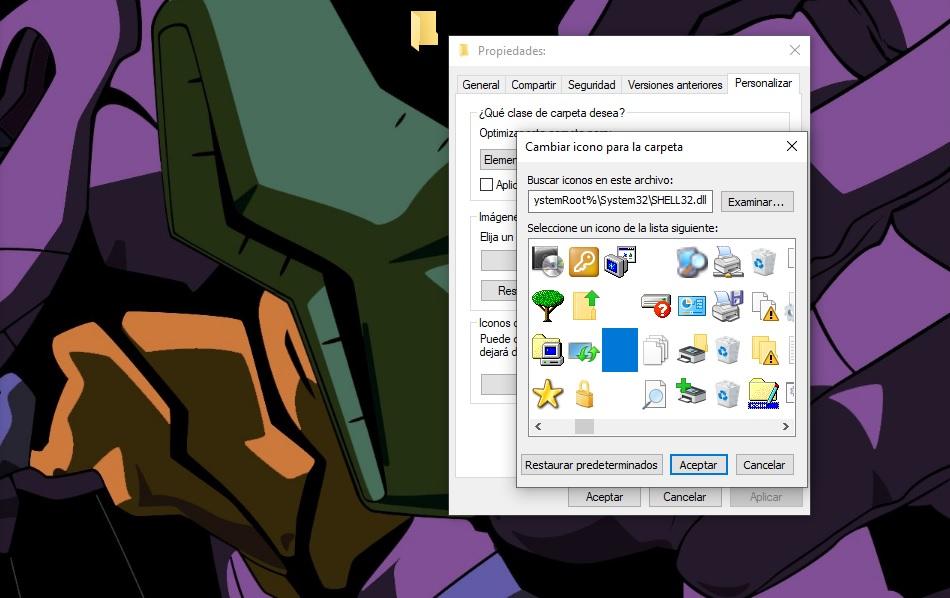
Destacar que solo puedes crear una de estas carpetas en un espacio. Por ejemplo, si creas una en el escritorio, no podrás crear otra igual porque te indicará Windows que el nombre es el mismo.
Te quedará traslúcida
Si te ha quedado la carpeta traslúcida, como a nosotros, debes hacer lo siguiente:
- Abre una carpeta cualquiera y accede a la pestaña de «Vista» en la barra superior
- Tenemos que pulsar ahora sobre la pestaña de «Opciones»
- Dentro de la nueva ventana, tendremos que entrar en la pestaña de «Ver»
- Buscaremos ahora la opción de «Archivos y carpetas ocultos»
- El siguiente paso es seleccionar la opción de «No mostrar archivos, carpetas ni unidades ocultos»
- Le damos a «Aplicar» y ya será totalmente invisible
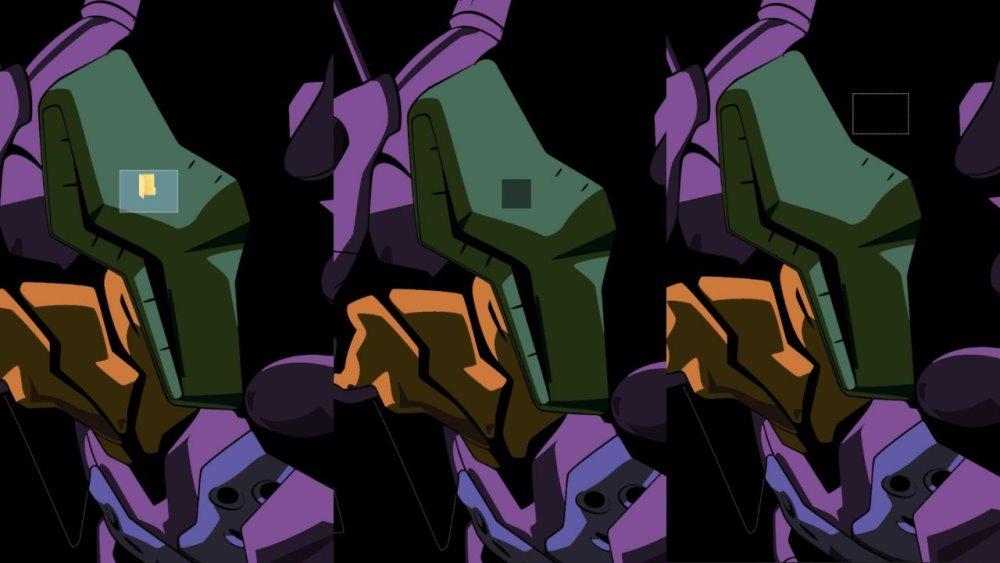
Verás que ahora la carpeta ha desaparecido, pero hay un problema, ya no podemos acceder a ella. Así que cada vez que tengamos intención de acceder al contenido de ella deberemos quitar la selección de la opción de «No mostrar archivos, carpetas ni unidades ocultos». Es algo engorroso, pero totalmente necesario para que sea totalmente invisible.
Si quieres saltarte este proceso, hay una opción bastante interesante. Puedes optar por poner un fondo oscuro con zonas grandes en color negro. Tan sencillo como mover la carpeta sobre una de estas zonas oscuras y así quedará totalmente oculta. Eso sí, si alguien le da por pulsar el botón izquierdo del ratón y arrastrar, seleccionará la carpeta y pasará a estar «visible».

